Cara Mereset Mouse Ajaib
Diterbitkan: 2022-12-28
Tanpa pemberitahuan, mouse ajaib Apple Anda berhenti bekerja sehingga Anda tidak tahu mengapa Mouse Ajaib Anda berhenti bekerja. Nah, jika Anda menghadapi masalah dengan konektivitas mouse nirkabel atau Anda ingin menghadiahkan Mouse Ajaib kepada teman Anda atau Anda mungkin telah menerimanya dari seseorang, mengatur ulang mouse adalah pilihan terbaik untuk penggunaan baru. Pada artikel ini, kita akan membahas cara mereset Magic Mouse serta cara mereset Magic Keyboard.
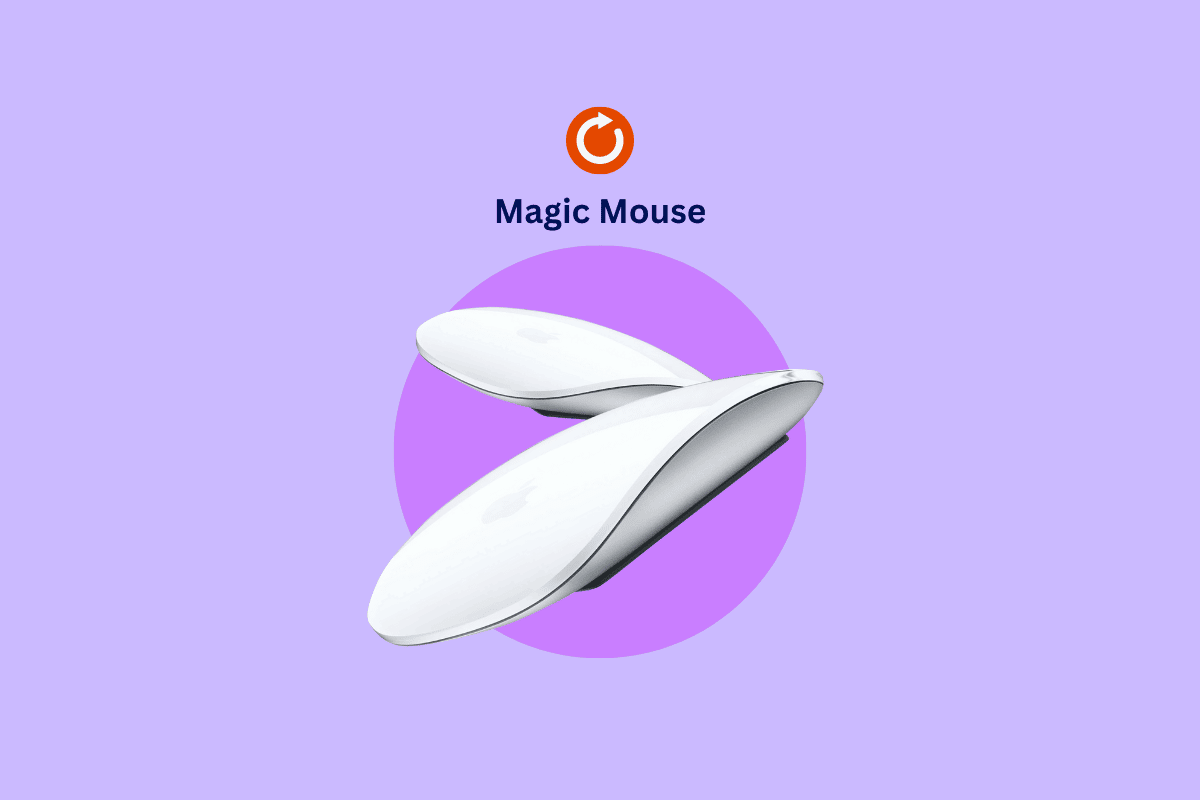
Isi
- Cara Mereset Mouse Ajaib
- Apa itu Mouse Ajaib?
- Mengapa Magic Mouse Tidak Berfungsi?
- Cara Mereset Mouse Ajaib 1
- Mana yang lebih baik Apple Magic Mouse 1 atau 2?
- Cara Mereset Magic Mouse 2 Tanpa Mac
- Cara Mereset Keyboard Ajaib
Cara Mereset Mouse Ajaib
Magic Mouse adalah perangkat nirkabel dan dapat diisi ulang dengan desain optimal yang sangat mudah digunakan dan meluncur mulus di atas meja Anda. Multi-sentuh memungkinkan Anda untuk menggulir ke bawah melalui dokumen atau menggesek di antara halaman web. Itu pasti menjengkelkan ketika Anda terbiasa menggunakan mouse dan berhenti bekerja. Teruslah membaca untuk menemukannya.
Apa itu Mouse Ajaib?

Apple Magic Mouse adalah mouse multisentuh yang diluncurkan pada tahun 2009. Magic Mouse tidak memiliki tombol atau roda seperti mouse tradisional Anda. Seluruh permukaan atas peka terhadap sentuhan, memungkinkannya merespons gerakan untuk menggulir ke segala arah dan karenanya menciptakan pengalaman yang luar biasa dan mudah. Tapi intinya, itu juga berfungsi sebagai mouse klik biasa.
Apple Magic Mouse kompatibel dengan hampir setiap generasi iPad dan Mac tetapi memiliki beberapa persyaratan yang disebutkan di bawah ini.
Persyaratan Mouse Ajaib:
- Mac berkemampuan Bluetooth dengan OS X 10.11 atau lebih baru.
- iPad dengan iPad OS 13.4 atau lebih baru.
Baca Juga: 12 Cara Memperbaiki Cursor Mac yang Hilang
Mengapa Magic Mouse Tidak Berfungsi?
Kedengarannya membuat frustrasi, kemungkinan besar membayangkan bahwa mouse yang dapat diisi ulang berhenti bekerja. Ada banyak alasan mengapa Magic Mouse tidak berfungsi. Tanpa melakukan lebih jauh, mari kita selami.
- Perangkat mungkin dimatikan.
- Bluetooth mungkin tidak tersambung atau dimatikan.
- Kabel petir mungkin tidak tersambung.
- Pastikan gangguan nirkabel.
- Baterai mungkin tidak terisi daya.
- Baterai mungkin tidak utuh.
Sekarang setelah Anda mengetahui penyebab masalahnya, Anda akan memiliki gagasan yang lebih baik tentang cara mengatasinya.
Cara Mereset Mouse Ajaib 1
Mouse Ajaib Apple dikenal terkenal memiliki masalah koneksi dengan Mac baru jika masih terhubung ke perangkat lama. Untungnya, reset dapat memperbaiki masalah ini! Jika Magic Mouse Anda macet atau mengalami masalah saat menghubungkan ke Mac Anda dan membuat Anda berpikir mengapa Magic mouse tidak berfungsi, jangan khawatir karena Anda selalu dapat mencoba mengatur ulang mouse Anda. Tidak tahu cara mengatur ulang Magic Mouse? Jangan panik karena kami memberikan Anda panduan sempurna untuk membuatnya berfungsi kembali. Berikut langkah-langkah reset Magic Mouse 1.
Catatan : Setelah Anda terhubung ke Mac Anda melalui Bluetooth, klik bilah Menu . Ikuti langkah-langkah yang diberikan di bawah ini untuk mengatur ulang mouse ajaib.
1. Tekan tombol Option + Shift secara bersamaan dan klik ikon Bluetooth
2. Sekarang, klik Reset pabrik semua perangkat Apple yang terhubung
3. Selanjutnya klik OK untuk mengistirahatkan Magic Mouse 1.
Perangkat Anda yang terhubung akan langsung kembali ke pengaturan pabrik dan sekarang Anda dapat segera memasangkan ulang mouse.
Mana yang lebih baik Apple Magic Mouse 1 atau 2?
Magic Mouse 1 dan 2 dari Apple terlihat dan terasa hampir sama tetapi sulit untuk dibedakan. Jika Anda baru menggunakan mouse nirkabel, untuk alasan yang jelas Anda ingin menggunakan yang terbaik. Simak terus artikel ini karena kita akan membahas perbedaan antara Magic mouse 1 dan 2 dan membahas mana yang lebih baik.
| Spesifikasi | Tikus Ajaib 1 | Tikus Ajaib 2 |
| Model | MB829LL/A | 130426 |
| Bobot | 3,7 ons | 3,49 ons |
| Konektivitas | Nirkabel | Nirkabel |
| Antarmuka | Bluetooth | Bluetooth |
| Baterai | 2 baterai AA | Baterai isi ulang built-in yang tidak dapat dilepas |
| Warna | Perak | Perak, Abu-abu Angkasa |
| Teknologi Pelacakan | Laser | Laser |
| Lebar | 2,2 inci | 2,2 inci |
| Harga | $79 | $90 |
| Fitur | Ini memiliki sensor mini untuk mendeteksi setiap gerakan. Ini memiliki permukaan multi-sentuh dengan gerakan, seperti cubit untuk memperbesar, menggulir satu jari, menggesek, dll.  Ini menawarkan teknologi pelacakan laser. Ini memiliki teknologi sensitif sentuhan. | Ini memiliki build ambidextrous. Ini memiliki perangkat lunak bawaan. Ini memiliki permukaan multi-sentuh dengan gerakan, seperti cubit untuk memperbesar, menggesek, menggulir satu jari, dll. Ini memiliki fitur tersembunyi untuk iPad. |
Meskipun Magic Mouse 2 harganya sedikit lebih mahal daripada Magic Mouse 1, kami menyarankan Anda untuk membeli Magic Mouse 2 karena memiliki fitur yang sama dengan Magic Mouse 1 dan bahkan memiliki fitur tambahan yang membuatnya lebih baik.
Baca Juga: Fix Tidak Bisa Dibuka Karena Developer Tidak Bisa Diverifikasi di Mac
Cara Mereset Magic Mouse 2 Tanpa Mac
Jika Anda mendapatkan Magic Mouse dari teman Anda dan ingin menyambungkan mouse ke iPad Anda tetapi tidak tersambung, mengatur ulang adalah pilihan terbaik dalam skenario ini. Menyetel ulang mouse akan memungkinkannya terhubung dengan perangkat baru seperti iPad atau Mac baru. Kami telah menyediakan langkah-langkah untuk mengatur ulang mouse ajaib 2 tanpa Mac karena opsi ini memungkinkan Anda mengatur ulang mouse agar berfungsi dengan benar. Metode ini akan memutuskan mouse ajaib Anda dari Mac atau iPad lama mana pun yang terhubung dengannya.
1. Pertama, matikan mouse Anda.
2. Selanjutnya, klik logo apel dan buka Preferensi sistem .
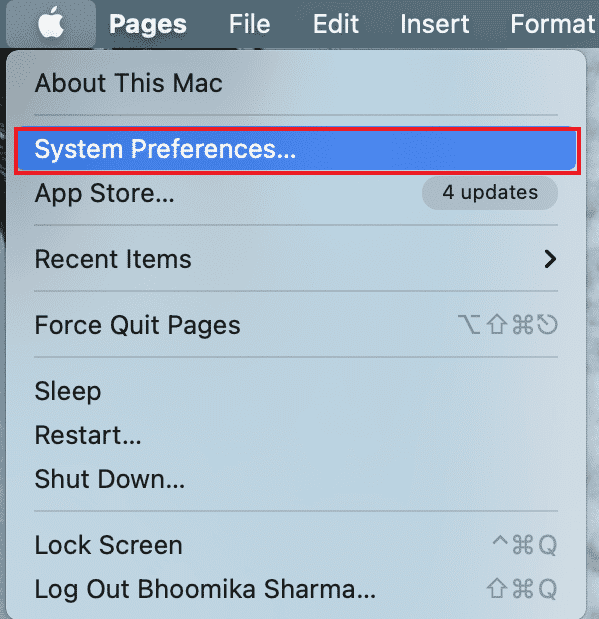
3. Buka Bluetooth untuk melihat apakah penemuan Bluetooth diaktifkan.
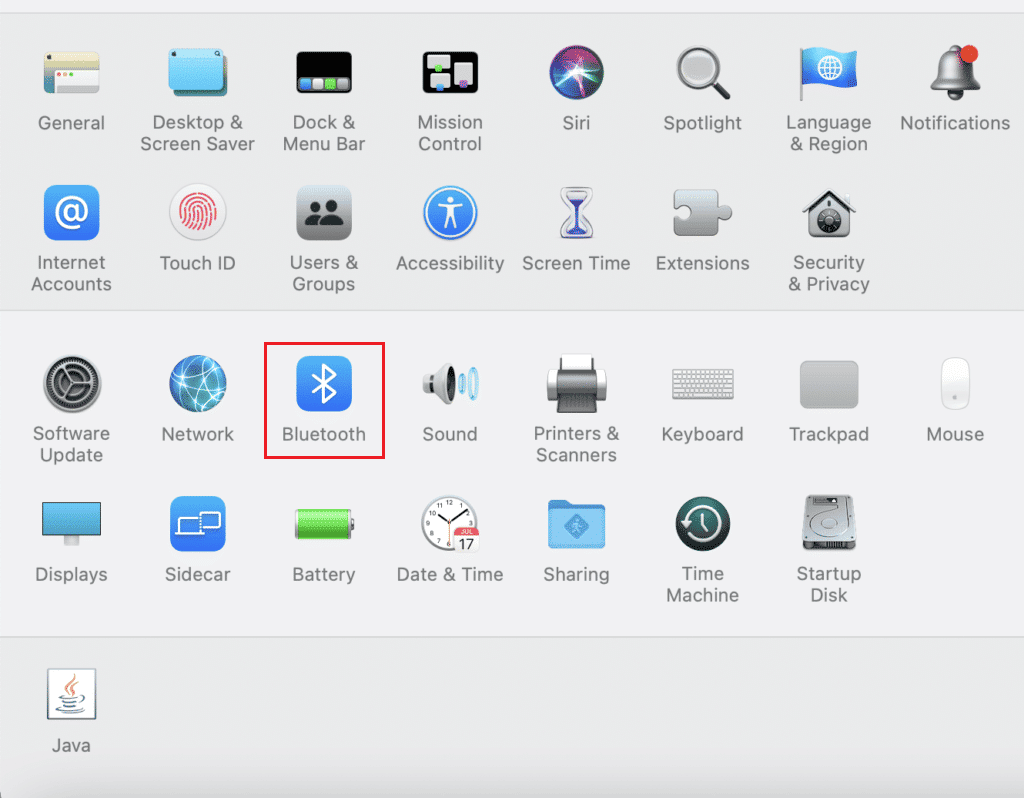
4. Nyalakan mouse ajaib dan tekan tombol klik secara bersamaan.
Catatan : Jangan lepaskan tombol selama proses berlangsung.
Proses ini akan menghapus riwayat koneksi mouse ajaib dan mouse akan terdaftar sebagai mouse baru di Mac atau iPad Anda. Ini harus menghapus sebagian besar masalah konektivitas juga.
Baca Juga: Cara Memperbaiki Bluetooth Mac Tidak Berfungsi
Cara Mereset Keyboard Ajaib
Apple Magic Keyboard adalah perangkat luar biasa dan nyaman yang menyempurnakan pengalaman Anda saat menggunakan iPad atau Mac. Sama seperti Apple Magic mouse, Magic Keyboard juga nirkabel dan dapat diisi ulang. Ini memiliki baterai yang sangat tahan lama yang akan memberi daya pada keyboard Anda selama sekitar satu bulan dan mudah dipasangkan dengan Mac. Ingin mengatur ulang Magic Keyboard Anda tetapi tidak tahu caranya? Jangan khawatir karena kami membawakan Anda panduan untuk mengatur ulang Magic Keyboard. Ikuti langkah-langkah yang diberikan.
1. Matikan Magic Keyboard dengan menahan tombol daya selama 3 detik.
2. Buka Preferensi Sistem di Mac Anda.
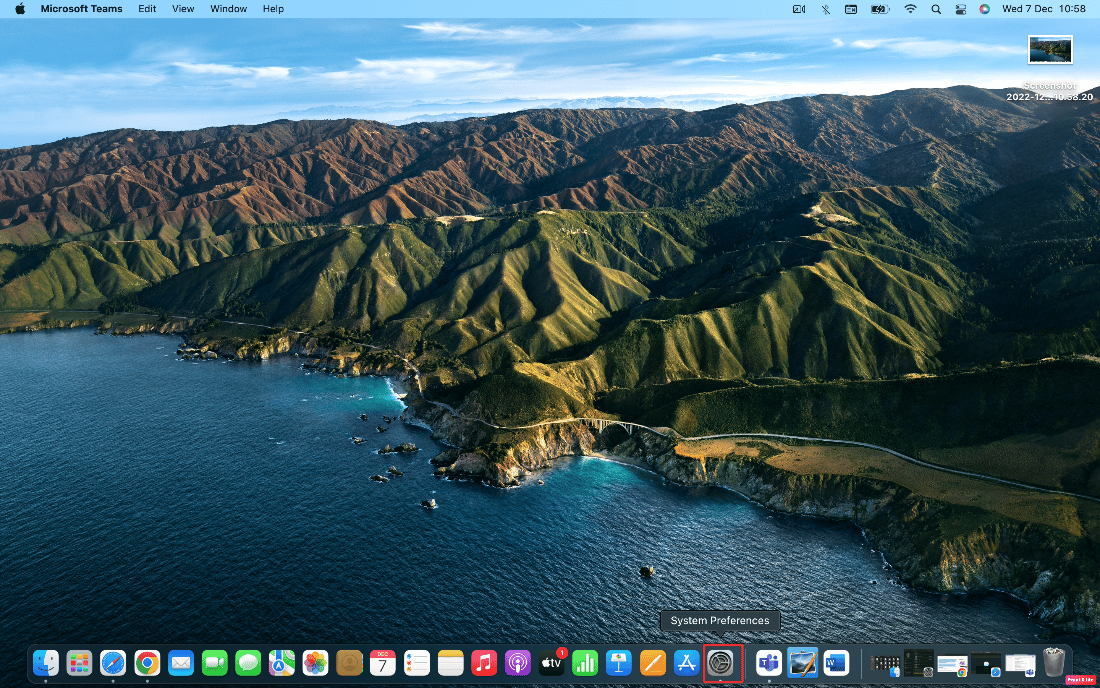
3. Klik pada opsi Bluetooth .
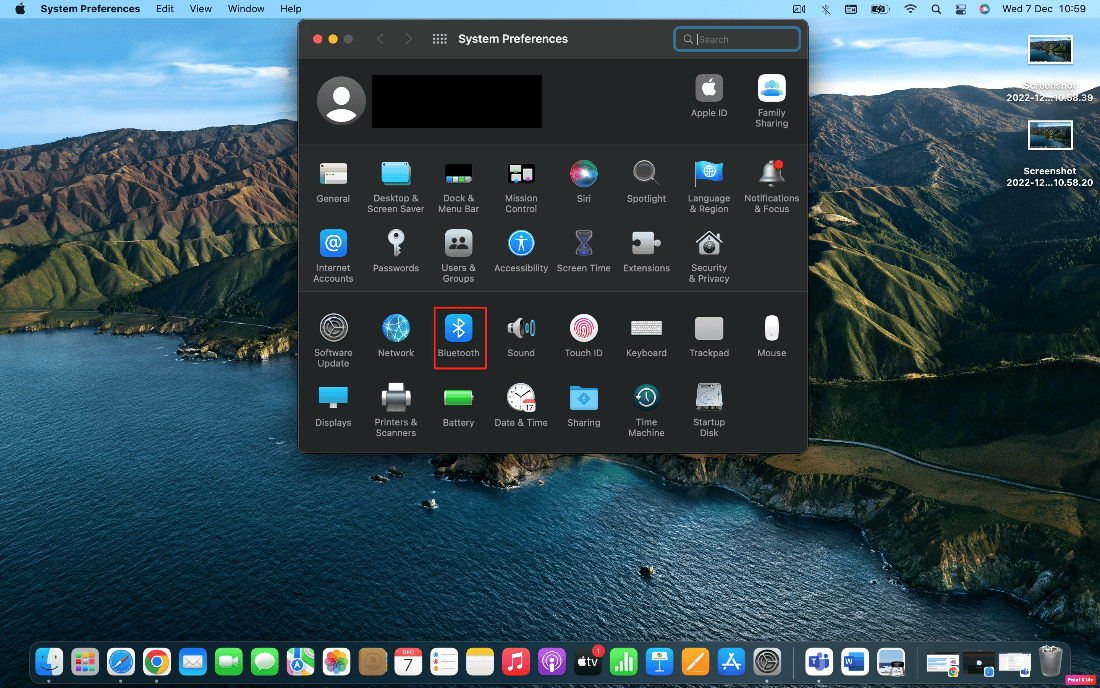
4. Selanjutnya, klik ikon x untuk menghapus keyboard ajaib yang terhubung.
5. Klik Hapus untuk mengonfirmasi.
6. Terakhir hidupkan dan pasangkan Magic Keyboard untuk digunakan.
Pertanyaan yang Sering Diajukan (FAQ)
Q1. Apakah layak membeli Magic Mouse 2?
Jawab . Ya , Apple Magic Mouse 2 adalah pilihan tepat jika Anda mencari mouse nirkabel yang penuh fitur, ringkas, dan mudah digunakan. Meskipun ada banyak alternatif, tetapi produk Apple bernilai uang.
Q2. Haruskah saya mematikan Magic Mouse 2 saat mengisi daya?
Jwb. Tidak, Anda tidak perlu mematikan Magic Mouse 2 karena saat sedang diisi dayanya, Magic Mouse 2 menjadi tidak dapat dioperasikan. Jadi, ketika Anda harus mengisinya, Anda perlu membalik mouse sehingga tidak perlu mematikan mouse saat mengisi daya.
Q3. Berapa lama Magic Mouse 1 bertahan?
Jwb. Apple Magic Mouse 1 memiliki baterai isi ulang yang akan bertahan sekitar satu bulan atau mungkin lebih. Anda dapat langsung mengganti baterainya dan siap untuk dipasangkan dengan Mac Anda.
Direkomendasikan:
- Perbaiki Microsoft Store Error 0x8A150006 di Windows 10
- Cara Mereset Pemutaran di iTunes
- Perbaiki Boot Camp Assistant Tidak Cukup Kesalahan Ruang
- Apa itu Kode Kesalahan 36 di Mac?
Mengatur ulang Apple Magic Mouse sangat mudah jika mengikuti petunjuk yang benar. Kami harap Anda telah mempelajari cara mengatur ulang Magic Mouse . Jangan ragu untuk menanyakan keraguan Anda jika ada di bagian komentar di bawah dan tambahkan saran Anda juga.
